|
Pomembno Accessove storitve 2010 in Accessove storitve 2013 bodo v naslednji izdaji SharePointa odstranjene. Priporočamo vam, da ne ustvarjate novih spletnih aplikacij in preselite obstoječe aplikacije na drugo platformo, npr. Microsoft Power Apps. Accessove podatke lahko daste v skupno rabo s storitvijo Dataverse, ki je zbirka podatkov v oblaku, s katero lahko ustvarite aplikacije platforme Power Platform, avtomatizirate poteke dela, navidezne posrednike in še več za splet, telefon ali tablični računalnik. Če želite več informacij, glejte Uvod: Selitev Accessovih podatkov v Dataverse. |
V tem članku je razloženo, kako izvozite tabele programa Access web app v SharePointove sezname. Ko izvozite tabele, se za vsako tabelo v programu Access web app ustvari SharePointov seznam, vanj pa se izvozijo tudi podatki.
Izvoz tabel programa Access web app v SharePoint
Če želite izvoziti tabele programa Access web app v SharePointove sezname, dokončajte te korake.
-
Odprite program Access web app v brskalniku in nato kliknite Nastavitve > Izvozi v SharePointove sezname.
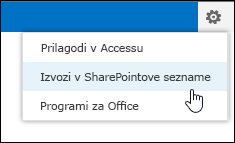
-
Videli boste potrditveno sporočilo z vprašanjem, ali ste prepričani, da želite izvoziti tabele. Kliknite Da, če želite nadaljevati ali kliknite Ne, če želite prekiniti izvoz tabel.
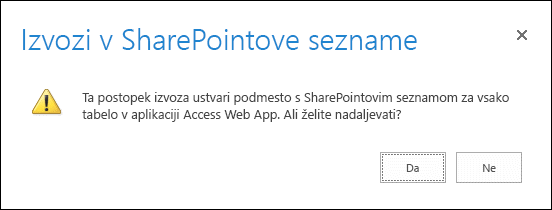
Opomba: Če nimate dovoljenja za ustvarjanje SharePointovih podmest, boste po kliku gumba »Da« videli sporočilo o napaki. Za izvoz tabel programa Access web app v SharePointove sezname s tem postopkom morate imeti dovoljenje za ustvarjanje SharePointovih podmest.
-
SharePoint prikaže informativno sporočilo, ki vas obvešča, kam se bodo izvozili podatki, in da to lahko traja več minut. Če želite nadaljevati, kliknite V redu.

-
SharePoint vas pomakne do SharePointovega seznama v novem podmestu, ki prikazuje napredek v postopku izvoza. Če si želite ogledati trenutno stanje izvoza, po nekaj minutah osvežite brskalnik. SharePoint za vsak ločen korak pri izvozu ustvari nov zapis na seznamu. Prejeli boste tudi e-poštno obvestilo o tem, da se je začel postopek izvoza.

-
Po tem, ko SharePoint zaključi z izvozom vseh tabele, boste na seznamu stanja izvoza videli zapis z naslovom »Izvoz končan«. Bodite pozorni, boste morda morali večkrat osvežiti brskalnik, da se prikaže ta zapis. Prejeli boste tudi e-poštno obvestilo o tem, da je postopek izvoza končan. Če ne želite osveževati brskalnika, lahko le počakate, dokler ne prejmete te e-pošte, preden se vrnete na ta seznam stanja.
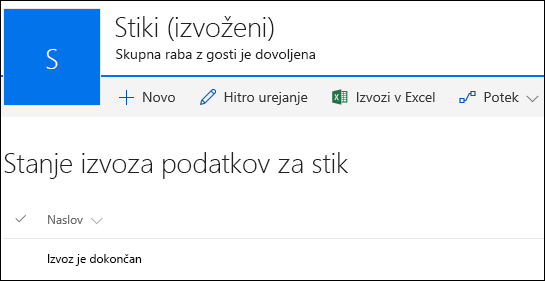
-
Pomaknite se do strani z vsebino mesta, če si želite ogledati vse sezname, ki so bili ustvarjeni iz program Access web app. Vsak seznam se imenuje enako kot tabela v programu Access web app.
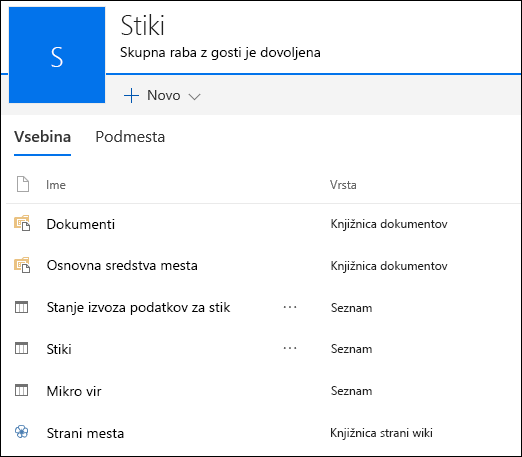
-
Če si želite ogledati podatke in stolpce, kliknite ime seznama, da odprete seznam v pogledu podatkovnega lista.
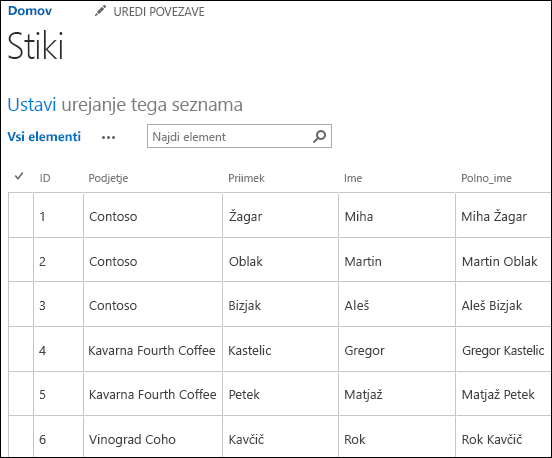
Pretvorba podatkovnih tipov
V spodnji tabeli je opisano, kako so različni podatkovni tipi izvoženi iz programov Access web app v SharePointove sezname.
|
Podatkovni tip programa Access web app |
Podatkovni tip SharePointovega seznam |
|---|---|
|
Kratko besedilo |
Ena vrstica besedila |
|
VečVrsticBesedila |
Več vrstic besedila |
|
Številka |
Številka |
|
Datum/čas |
Datum in ura |
|
Valuta |
Valuta |
|
Da/ne |
Da/ne |
|
Hiperpovezava |
Hiperpovezava ali slika |
|
Slika |
Hiperpovezava ali slika |
|
Iskanje (za relacijo) |
Iskanje |
|
Iskanje (statični seznam) |
Izbira |
|
Izračunano |
Ta podatkovni tip ni izvožen. |
Opomba: Polja za iskanje, ki za prikaz vrednosti uporabljajo izračunane podatkovne tipe, ne bodo izvožena.
Opomba: Tabele, povezane s SharePointovimi seznami v programu Access web app, ne bodo izvožene kot del tega postopka.










